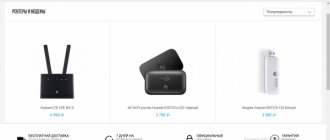Услуга интерактивного телевидения от поставщика «Ростелеком» предоставляет пользователям доступ к сотням телевизионных каналов. Причем сами потребители могут управлять просмотром. После приобретения аппаратной части остаётся немного: подключить приставку и настроить соединение. Работает IPTV только при наличии проводного интернета и маршрутизатора (роутера). Рассмотрим, как самостоятельно настроить IPTV для «Ростелеком».
Поставщик услуг предлагает три варианта использования интерактивного телевидения, посредством:
- Приставки и телевизора;
- Веб-обозревателя и специального сервиса от «Ростелеком»;
- Проигрывателя и персонального компьютера либо ноутбука.
Для комфортного просмотра онлайн телевидения необходима пропускная способность интернет-канала не менее 3 Мбит/с, а для HD-качества – как минимум 6 Мбит/с. Данные ориентировочны, многое зависит от разрешения видеопотока, качества звука и картинки, кодека для их сжатия.
Подключение приставки и возможные неполадки описаны в следующем видео:
Установка IPTV на телевизоре
Чтобы установить у себя дома IP-телевидение, вам понадобится специальная приставка, которую предоставит провайдер Ростелеком, и роутер. Мы рассмотрим, как правильно настроить и подключить оба устройства.
Настройка роутера для IPTV
Прежде всего, убедитесь, что роутер поддерживает функцию IGMP — без неё подключить IP-телевидение от Ростелекома у вас не получится. После этого переходим непосредственно к процессу установки, который выполняется на одном из роутеров TP-Link — модели этой марки наиболее распространены среди пользователей. В целом, весь процесс выглядит практически одинаково для моделей других фирм роутеров.
Для настройки выполните следующие действия:
- Подключите оборудование к компьютеру и войдите в любой браузер.
- В адресной строке вбейте IP-адрес вашего устройства — чаще всего это комбинация 192.168.0.1. Если этот набор цифр не подходит, узнать правильный адрес можно при помощи таких способов: взгляните на обратную сторону устройства — здесь может быть указан нужный адрес;
- комбинация часто указывается в договоре от провайдера или в документах к роутеру;
- зайдите через Панель управления, раздел «Сеть и интернет» в параметры своего интернет-подключения, посмотрите свойства пункта Протокол интернета 4 — если указан статический IP-адрес, перепишите его значение в адресную строку.
- В первом поле IGMP Proxy поставьте Enable.
Настройка роутера завершена, осталось соединить его с приставкой и подключить оборудование к телевизору.
Установка приставки для IP-телевидения
В этом устройстве не нужно устанавливать параметры — все данные вносятся провайдером Ростелеком, и вам необходимо только соединить его с роутером, подключить к телевизору и авторизоваться. Для соединения приставки с роутером желательно использовать разъём, который вы указали в настройках. Теперь определитесь с тем, как вы подключите устройство к телевизору — через AV-выход или HDMI-кабель.
Чем они отличаются? Подключение первым способом предоставляет вам обычное качество изображения. Для соединения используется шнур, один конец которого вставляется в гнездо AV, другие три — как правило, это жёлтый, красный и белый штекеры — подключаются к телевизору в соответствующие по цветам разъёмы.
Если вы хотите иметь высокое качество изображения (особенно это важно для телевизоров с большим экраном), подключайте приставку через HDMI-кабель.
Не забудьте подсоединить блок питания, и теперь можно перейти к авторизации. Для этого нужно сделать следующее:
- Включите режим AV или Input на телевизоре.
- В открывшемся меню введите логин и пароль вашей учётной записи — они указаны в договоре с Ростелекомом.
- Если появится окно для ввода PIN-кода, впишите 0000 или 1111. Эти комбинации не подошли? Звоните провайдеру и выясняйте, какую комбинацию нужно ввести в это поле.
После успешной авторизации перед вами появится меню, и теперь вы можете приступить к просмотру цифрового IP-телевидения.
Помимо системных параметров, которые не нужно изменять, есть персональные параметры пользователя. В них вы можете поставить родительский контроль и другие ограничения, настроить вещание «под себя». У IP-телевидения есть много функций: запись программ, остановка и перемотка видео, прокат кинофильмов и установка полезных сервисов (карты, курсы валют, погода и прочее).
Обзор функций
Предлагаем сначала посмотреть видео обзор возможностей IPTV от Ростелеком.
К основным функциям интерактивного телевидения можно отнести возможность в любой время увидеть расписание программ каналов. О других функциях, которыми можно пользоваться, мы поговорим подробнее.
TimeShift
Это, пожалуй, самая крутая функция приставки. При помощи неё вы можете в любое время поставить эфир телеканала на паузу, а затем продолжить смотреть с того же места. Сделать это можно, нажав на кнопку Пауза на пульте при просмотре канала, или кнопку Вниз и в панели выбрать значок паузы. Также в любой момент эфир можно перемотать назад, если вы что-то упустили, или перемотать вперёд, если вы уже смотрите запись.
Вообще говоря, любую передачу можно поставить на запись, чтобы посмотреть потом. Для этого достаточно нажать на пульте кнопку Вверх при просмотре, и выбрать там “Записать”. Также можно отметить передачу для записи в расписании. Записанные передачи можно потом найти в разделе Моё – Записи.
Самое главное, что вам не нужно подключать к приставке никакой носитель или делать какие-либо настройки, вся информация хранится в интернете у Ростелекома.
Видеопрокат
Ещё одной полезной функцией интерактивного ТВ от Ростелеком является наличие большой базы фильмов, есть функция поиска. С выбранным фильмом можно ознакомиться в течение минуты, что принять решение о его покупке.
Установка IPTV для компьютера
Смотреть цифровое телевидение можно при помощи компьютера — эта услуга является бонусом к IPTV от Ростелекома и не будет стоить вам ни копейки. Пользоваться сервисом можно через специальный плеер или при помощи онлайн-доступа.
Установка плеера для IPTV
Чтобы смотреть любимые передачи на своём ПК, следуйте данным инструкциям:
- Скачайте установочный файл IP-TV плеера и запустите его.
- Выберите полную установку либо остановитесь на пункте настройки параметров, если не хотите, чтобы вместе с плеером на компьютере появился Яндекс Браузер и его компоненты.
- Нажмите «Установить», когда процесс будет завершён, запустите плеер и выберите свой город с указанным провайдером Ростелеком.
Вот и всё — у вас есть полноценный доступ к цифровому телевидению. Если изображение не появилось, каналы не работают, на то есть причина.
Неполадки с изображением в IPTV плеере
IP-телевидение на компьютере может не работать по следующим причинам:
- Брандмауэр Windows или антивирусная программа ошибочно распознаёт телевизионный трафик как вредоносный, поэтому блокирует его. Чтобы выяснить, так ли это на самом деле, по очереди отключите эти функции и проверьте, появилось ли изображение. Если плеер начал работать при выключенном антивирусе или брандмауэре, зайдите в свойства нужного сервиса через Панель управления и измените параметры, чтобы он не запрещал трафик IP-телевидения.
- Неправильно выбран сетевой интерфейс. Если в компьютере стоит несколько сетевых карт, к примеру, роутер с точкой Wi-Fi и проводной интернет, для работы плеера выбирается оборудование с доступом к интернету. Чтобы плеер распознавал активную сетевую карту, зайдите в общие настройки через пункт меню в виде шестерёнки внизу плеера, выберите необходимый IP-адрес.
- Проблемы с DirectX. Эта графическая библиотека иногда работает некорректно, поэтому смените её на библиотеку OpenGL — нажмите на значок настроек в виде шестерёнки, выберите пункт «Дополнительно» и в третьем столбике отметьте галочкой строку «Использовать OpenGL вместо DirectX…».
Если после всех этих действий плеер не начал правильно работать, скорее всего, проблема касается соединения с провайдером, поэтому обратитесь к специалистам компании Ростелекома.
Онлайн-доступ к IPTV
На мобильных устройствах плеер для просмотра IP-телевидения не работает, но смотреть любимые каналы от Ростелекома можно онлайн — для этого был создан специальный сайт zabava.ru.
Для начала пройдите регистрацию на портале: введите адрес вашей электронной почты, придумайте пароль, сверьте, правильно ли определился район, где вы живете, и поставьте галочку напротив пользовательского соглашения.
Затем дайте ответ на вопрос о том, являетесь ли вы клиентом компании Ростелеком.
Для тех, у кого не подключено интерактивное телевидение с доступом через приставку и роутер, услуга онлайн-просмотра IPTV будет платной.
Поскольку у вас есть приставка, выберите пункт «Интерактивное ТВ», введите свой логин и пароль от оборудования (вы уже делали это, когда подключали устройство к телевизору). Дождитесь письма на свой электронный адрес, пройдите по указанной в нём ссылке, и регистрация будет завершена — теперь вы имеете доступ к IP-телевидению с вашего мобильного устройства.
Услуга IPTV примечательна высоким качеством изображения и звука, позволяет настроить эфир так, чтобы вещание было максимально комфортным для каждого пользователя. Отсутствие помех, управление видео, возможность смотреть каналы через компьютер и мобильные устройства, другие полезные функции — всё это делает цифровое телевидение наилучшим вариантом для дома.
Что нужно знать перед настройкой Интерактивного ТВ
В настоящий момент у компании Ростелеком существует два пакета услуг цифрового телевидения:
- Интерактивное ТВ;
- Интерактивное ТВ 2.0.
Первый может работать только в паре с ростелекомовским модемом. Для второго сервиса важно просто наличие интернета, не важно, от какого провайдера. Инструкции, приведенные в этой статье, касаются только настройки iptv Ростелеком через роутер этой компании. Если у вас подключен пакет «Интерактивное ТВ 2.0», лучше дождаться визита техников провайдера.
По сути своей, настройка роутера для телевидения Ростелеком сводится к установке в профиле данного оборудования параметров VPI и VCI. Их значения зависят от региона вашего проживания. Перед тем, как начинать настройки, позвоните в службу поддержки по номеру 8-800-1000-800 и запросите эти данные у оператора. Не забудьте сказать, что вам требуются данные для настройки именно телевидения. Если вы введете цифры, которые используются для установки связи с интернетом, услуга работать не будет.
Пар значений VPI и VCI может быть несколько. В этом случае вам необходимо будет повторить шаги по их вводу несколько раз, создавая на каждом этапе новую строку в таблице настроек. О том, как это сделать, мы сейчас расскажем подробнее.
И, самое главное, настройка телевидения Ростелеком через роутер имеет смысл, если через данный роутер у вас уже работает интернет. В противном случае прибору просто неоткуда будет получать данные для вещания. Подробный алгоритм проведения настроек будет зависеть от модели вашего оборудования. Ниже мы приведем примеры для двух наиболее популярных роутеров из арсенала провайдера. Опытные пользователи на их основе сумеют понять логику действий и выставить настройки на оборудовании других марок самостоятельно.
Как подключить приставку Ростелеком
Подключив услугу ТВ в компании, процедуру часто выполняют специалисты от провайдера. Однако, вы все сможете сделать сами. Первым делом осмотрите комплектацию приставки, которую вы получили в Ростелеком, в упаковке должны быть:
- приставка;
- пульт ДУ;
- блок питания;
- соединяющий кабель для роутера;
- «тюльпаны», которыми приставка соединяется с телевизором.
Если все компоненты на месте, можно переходить к сборке схемы. При последовательном выполнении процедуры, у вас обязательно все получится.
Просмотр IPTV по Wi-Fi и Lan-кабелю
Если необходимо подключение без приставки для просмотра с ПК, с мобильных устройств, с телевизоров с технологией SMART TV, необходимы иные параметры.
Старая прошивка, проводное подключение:
- Переход в раздел «ЛВС».
- Открытие пункта «Маршрут».
- Активация многоадресной маршрутизации.
- Применение изменений.
ASUSWRT, проводное подключение:
- Переход в раздел «Локальная сеть».
- Включение функции IGMP Snooping.
- Активация многоадресной маршрутизации.
- Задача прокси сервера – необходимо ввести цифры «1234».
- Применение изменений.
Если необходима трансляция по Wi-Fi, то после настройки базового проводного подключения дополнительно нужно:
- Перейти в раздел «Беспроводная сеть».
- Открыть пункт «Профессионально».
- Включить функцию IGMP Snooping.
- Установить скорость подключения на отметке в 24 Мбит/сек.
- Применить изменения.
Важно. Алгоритм актуален для роутеров с новой и старой прошивкой.
TP-Link TL-WR842ND
TP-Link является одним из наиболее популярных производителей оборудования для работы в сети, который можно купить в салонах Ростелеком. Для изменения настроек роутера пользователям понадобиться зайти в настройки через браузер:
- Запустите любой веб-обозреватель.
- В строке адресации необходимо ввести «192.168.0.1» (это локальный адрес вашего устройства по умолчанию) и нажать Энтер.
- Перед вами откроется всплывающее окно авторизации. Здесь необходимо указать ваши администраторский логин (по умолчанию «admin») и пароль (тоже «admin»). Если базовые персональные данные были изменены, и вы испытываете затруднения с входом в систему – попробуйте сбросить настройки роутера до заводских с помощью специальной кнопки на корпусе.
- Сразу после входа вы попадете на главную страницу интерфейса для работы с маршрутизатором. В левой части окна располагается навигационное меню. Откройте вкладку с названием Network» («Сеть»).
- Здесь необходимо выбрать самый последний раздел, который называется «IPTV».
- Переведите параметр «IGMP Proxy» в режим «Enable» («Включить»).
- Параметру «Mode» («Режим») требуется задать значение «Bridge» («Мост»).
- В графе «IPTV Port» («Порт для ТВ») укажите номер порта, через который вы намереваетесь подключить провод, идущий от приставки. Вы можете выбрать «LAN4» или «LAN3 и LAN4», если хотите подключить 2 ТВ-приставки.
- Щелкните по кнопке «Save» («Сохранить»), чтобы подтвердить внесенные изменения, и закройте браузер.
Возможные проблемы
Если четко следовать указанной инструкции, то проблем не возникнет. В случаях, когда после настройки сигнал отсутствует, первым делом необходимо убедиться в том, что сигнал поступает. Для этого нужно к телевизору или приставке подключить кабель интернета.
Если после этих манипуляций телевидение заработает, то проблема в параметрах роутера. Для ее решения нужно сбросить параметры до заводского состояния и заново последовательно настроить интернет-соединение и IPTV.
Если же после подключения кабеля сети к приставке или телевизору IPTV не заработало, то проблема возникла на стороне провайдера. Нужно позвонить на горячую линию, узнать причину неполадок и поинтересоваться о времени возобновления работы.